lenovo笔记本指纹识别程序如何使用?
时间:2024/10/17作者:未知来源:手揣网教程人气:
- [摘要]1.联想笔记本有一些机型拥有指纹识别功能,估计有很多小伙伴都比较好奇,但是并不知道该如何使用这个功能,因此小编在这里来教大家如何使用联想笔记本指纹识别功能。 2.首先,你需要一台拥有win7操作系统...
1.联想笔记本有一些机型拥有指纹识别功能,估计有很多小伙伴都比较好奇,但是并不知道该如何使用这个功能,因此小编在这里来教大家如何使用联想笔记本指纹识别功能。

2.首先,你需要一台拥有win7操作系统的联想笔记本电脑,然后下载联想笔记本指纹识别软件,然后安装到电脑上,完成之后,开始进行下一步。
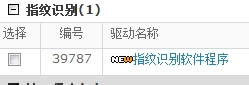
3.然后,回到电脑桌面,打开控制面板,点击第一张图红圈选中的“硬件和声音”选项,进入下一个页面,点击第二张图红圈选中的“生物特征设备”选项。
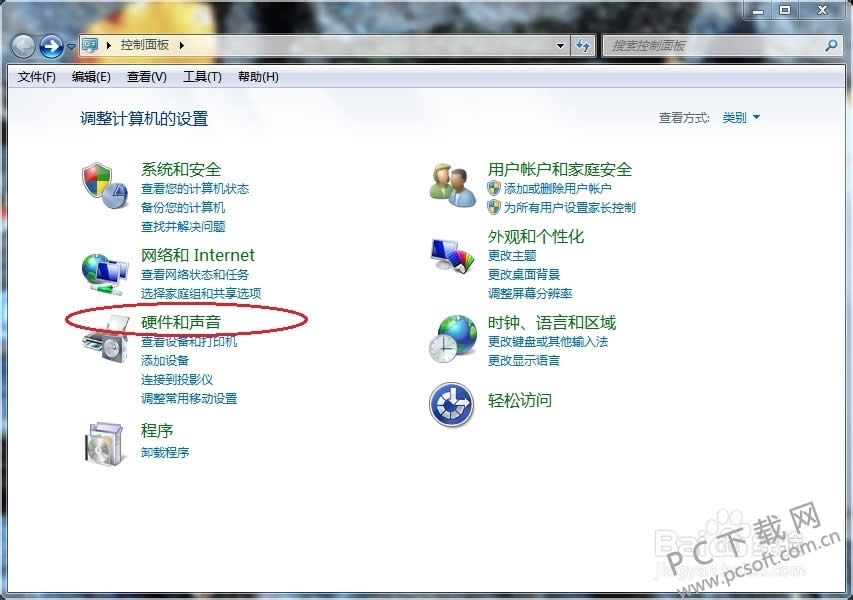
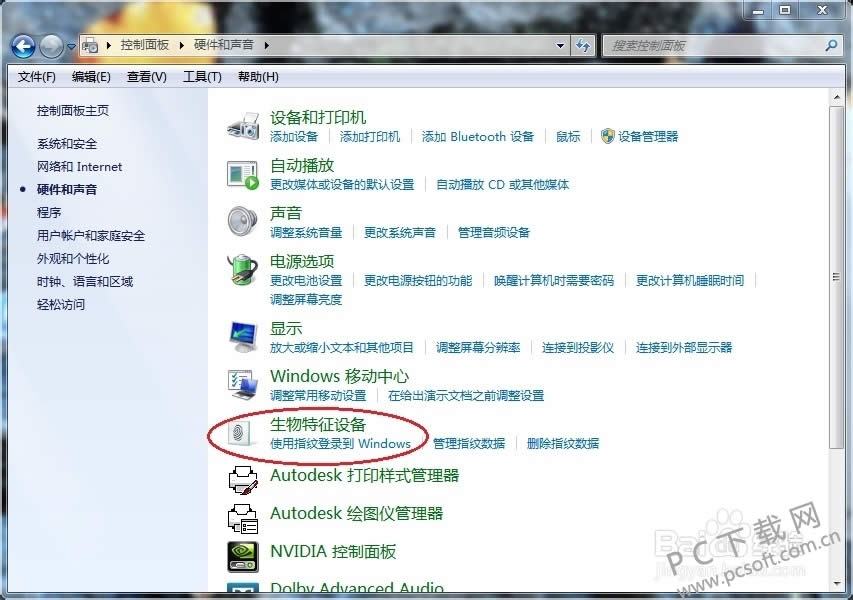
4.这时,会弹出一个联想指纹管理的界面,如果想要设置指纹识别功能,需要输入Windows密码来获取权限,我们在下图的输入框中填写密码,然后点击提交。
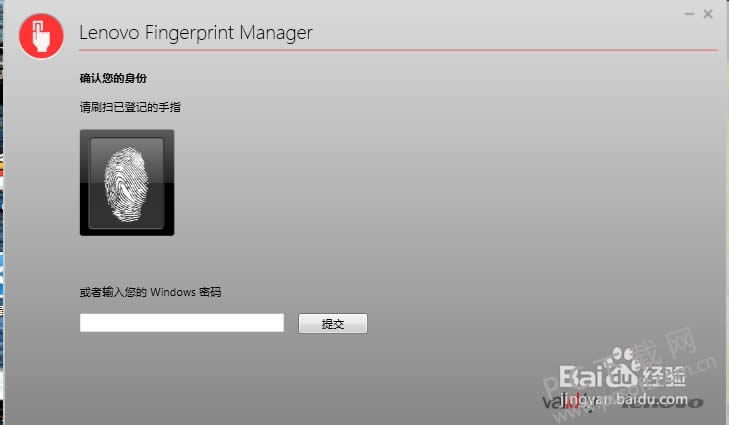
5.随后,系统会进入联想笔记本录入手指的界面,你需要点击图中白色圈中的手指,然后把你对应的手指放在指纹传感器上,等待系统刷扫你的指纹,点击蓝色圈中的手指可以删除指纹。

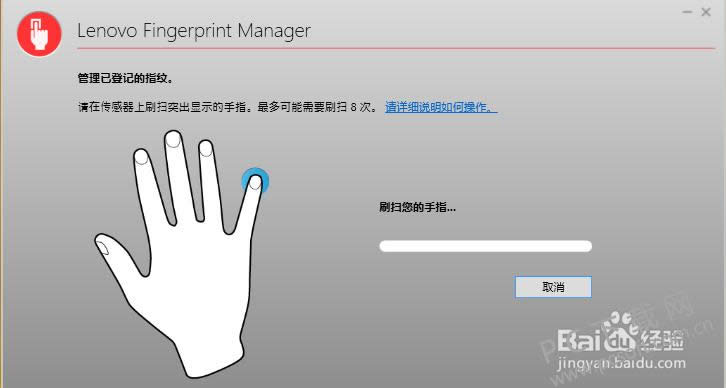
6.然后回到桌面,找到图中红圈选中的快捷方式,双击进入程序之后,就可以选择指纹登录Windows了,这样,你的联想笔记本电脑就可以使用指纹识别功能了。
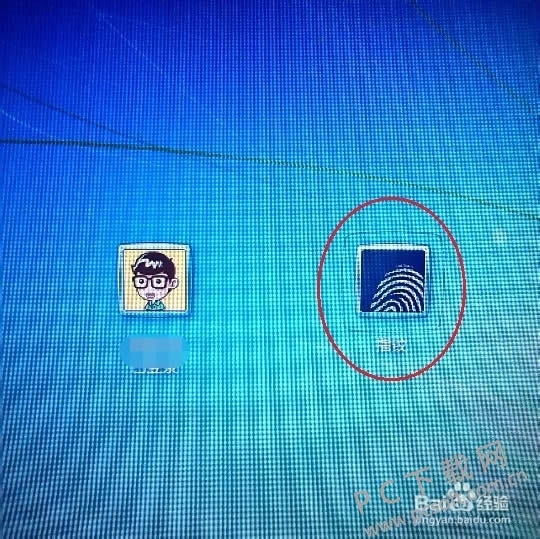
以上就是小编为大家准备的lenovo笔记本指纹识别程序如何使用的教程,是不是很简单,感兴趣的小伙伴赶紧行动起来,记得一定要是有指纹识别功能的联想笔记本才可以哦。
学习教程快速掌握从入门到精通的电脑知识
关键词:lenovo笔记本指纹识别程序如何运用?
